広告掲載URL管理の使い方
本機能では、PC版メディア管理画面から提携中のプログラムごとに広告掲載URLの提出ができます。
広告掲載URL管理画面の開き方
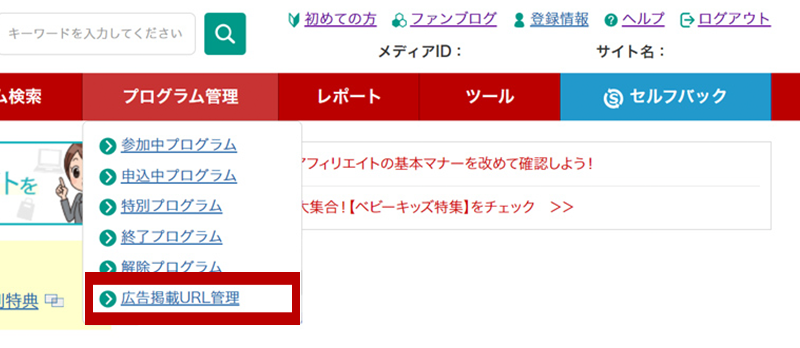
メディア管理画面トップからグローバルナビゲーションにある、「プログラム管理」から「広告掲載URL管理」をクリックして広告掲載URL管理画面を開いてください。
別ウィンドウで広告掲載URL管理画面が開きます。
広告掲載URLの提出方法

本機能の画面トップでは、提携中のプログラムが一覧表示されています。
提出したいプログラムを一覧から探して「提出・削除」ボタンをクリックしてください。
以下、画像のように広告掲載URLの提出・削除画面が開きます。
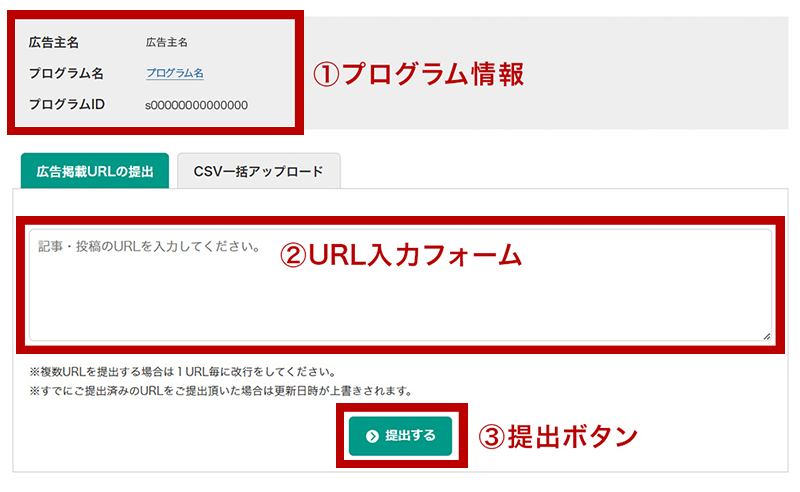
- ①提出・削除画面の上部に該当のプログラム情報が表示されているので確認してください。
- ②提出フォームがあるので提出したい広告掲載URLを入力してください。
- ③提出ボタンを押下すれば提出完了です。
- ※提出フォームには改行して100個までURLを入力することができます。
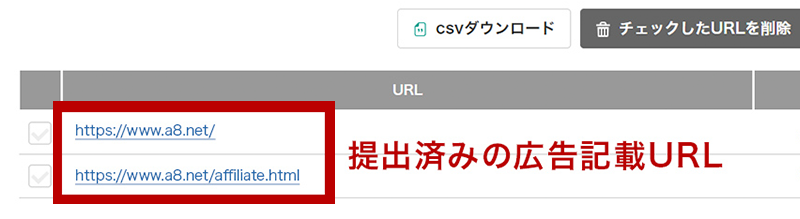
提出が完了すると、画面下部に提出した広告掲載URLの一覧が表示されます。
これで、提出は完了です。
※提出済みのURLを再提出した場合は、更新日時が上書きされます。
CSVファイルを使った一括アップロードについて
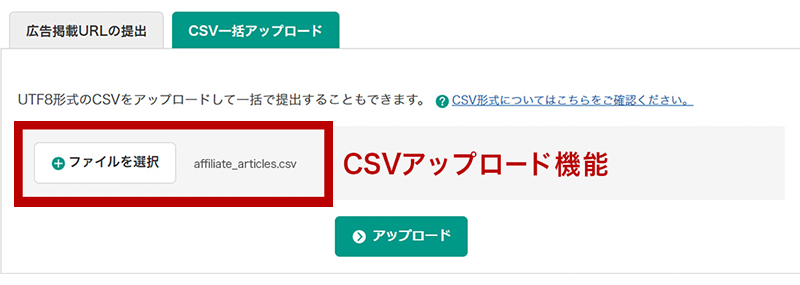
メディア会員様が管理されている広告掲載URLが複数ある方のために、1MB(約10,000件)の一括アップロードに対応したCSVアップロード機能をご用意しております。
複数プログラムの広告掲載URLを、まとめて提出することも可能です、ぜひご活用ください。
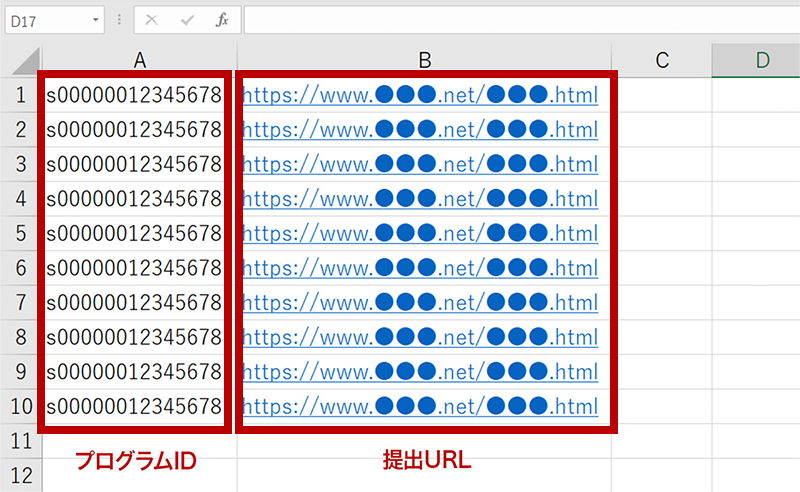
A列に提出希望のプログラムIDを、B列に提出する広告掲載URLを入力しUTF-8のCSV形式で保存したファイルをアップロード頂ければ一括提出が可能です。
